Se você planeja vender seu computador Apple ou dá-lo a um membro da família, você deve redefinir seu Mac para os padrões de fábrica para que seus dados pessoais não permaneçam nele. Quer você tenha um MacBook ou um Mac de mesa, ensinaremos como fazer isso. Verificar Como usar seu iPhone como webcam: aqui está um guia passo a passo.
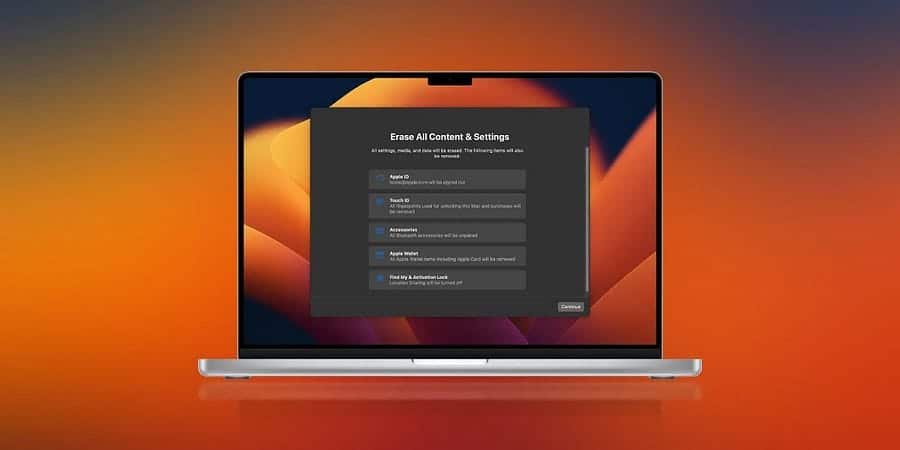
Reinicie o seu MacBook ou Mac moderno
Se o seu dispositivo estiver executando o macOS Sonoma, Ventura ou Monterey, há uma maneira rápida de redefinir o Mac para os padrões de fábrica. Você pode fazer isso através das Configurações do Sistema (ou Preferências do Sistema). No macOS Ventura ou macOS Sonoma, siga estas etapas:
-
- Clique no logotipo da Apple na barra de menu e escolha Configurações do sistema no menu suspenso.
- Selecione “Geral” na barra lateral e clique em “Mover” ou “Redefinir” à direita.
- Clique Apague todo o conteúdo e configurações.
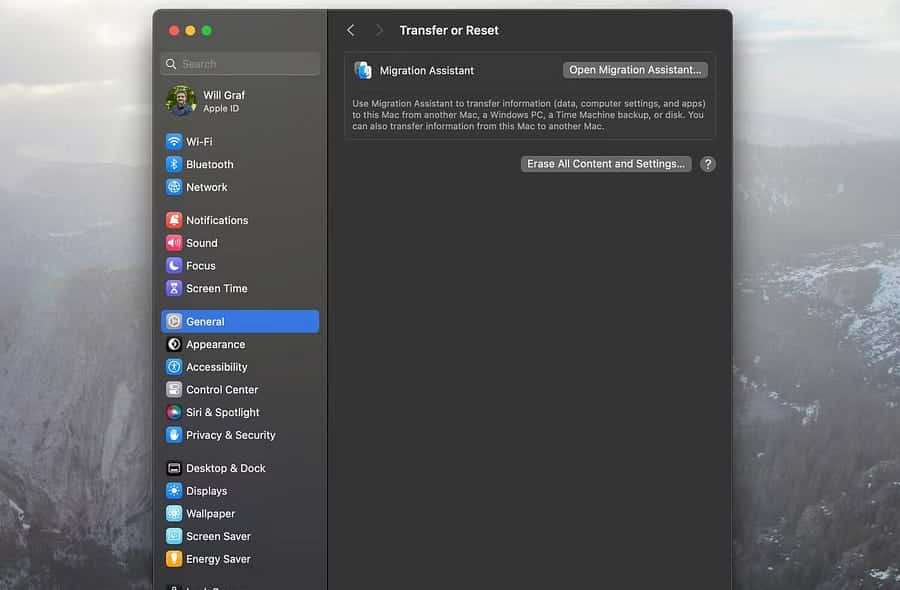
Por outro lado, se o seu Mac estiver rodando Monterey, eis o que você deve fazer:
- Clique no logotipo da Apple na barra de menu e escolha Preferências do Sistema.
- Em seguida, clique em “Preferências do Sistema” na barra de menu e selecione “Apagar todo o conteúdo e configurações” no menu suspenso.
Depois de selecionar Apagar todo o conteúdo e configurações, você terá que inserir suas credenciais de administrador do Mac e inserir a senha que usa para fazer login no seu Mac. O Erasure Assistant será aberto e perguntará se você deseja fazer backup do seu Mac usando o Time Machine.
Depois de seguir algumas etapas adicionais, como sair do seu ID Apple e clicar em Apagar todo o conteúdo e configurações novamente, o seu Mac iniciará a fase de redefinição.
O método para redefinir seu Mac em versões mais antigas do macOS varia muito. Abordaremos os detalhes necessários na próxima seção. Verificar Como redefinir as configurações de rede no Mac.
Redefinir MacBook e Macs de desktop mais antigos usando macOS Recovery
Se o seu Mac estiver executando uma versão do macOS anterior ao Monterey, você precisará usar o macOS Recovery para apagar o seu Mac. Não vamos nos aprofundar nisso aqui, mas se você tem um Mac com chip Intel ou silício Apple, é fácil saber como inicializar ... recuperação do macOS. Mas se você estiver com problemas, tente nossas soluções para entrar no macOS Recovery.
Perceber: Antes de entrar no macOS Recovery, certifique-se de sair da sua conta iCloud.
Você saberá se estiver usando o macOS Recovery porque o papel de parede ficará preto e nenhum aplicativo ou arquivo estará disponível.
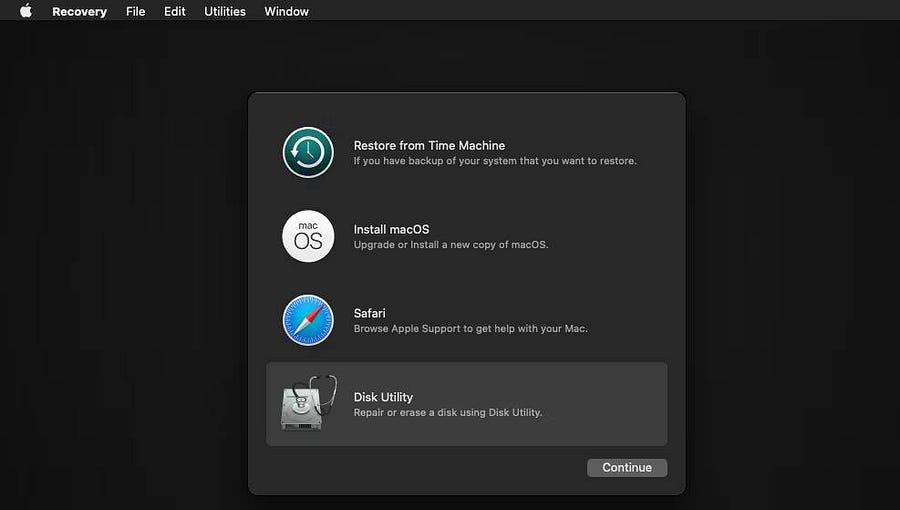
Apague seu Mac na recuperação do macOS
Antes de prosseguir com esta etapa, certifique-se de fazer backup de todos os seus dados importantes primeiro. Lembre-se, você pode usar o Time Machine para fazer... Faça backup do seu Mac Facilmente.
Uma vez na recuperação do macOS, selecione Assistência de disco nas opções da tela e clique em Continuar. Em seguida, selecione a unidade Macintosh HD na seção Interno no painel esquerdo.
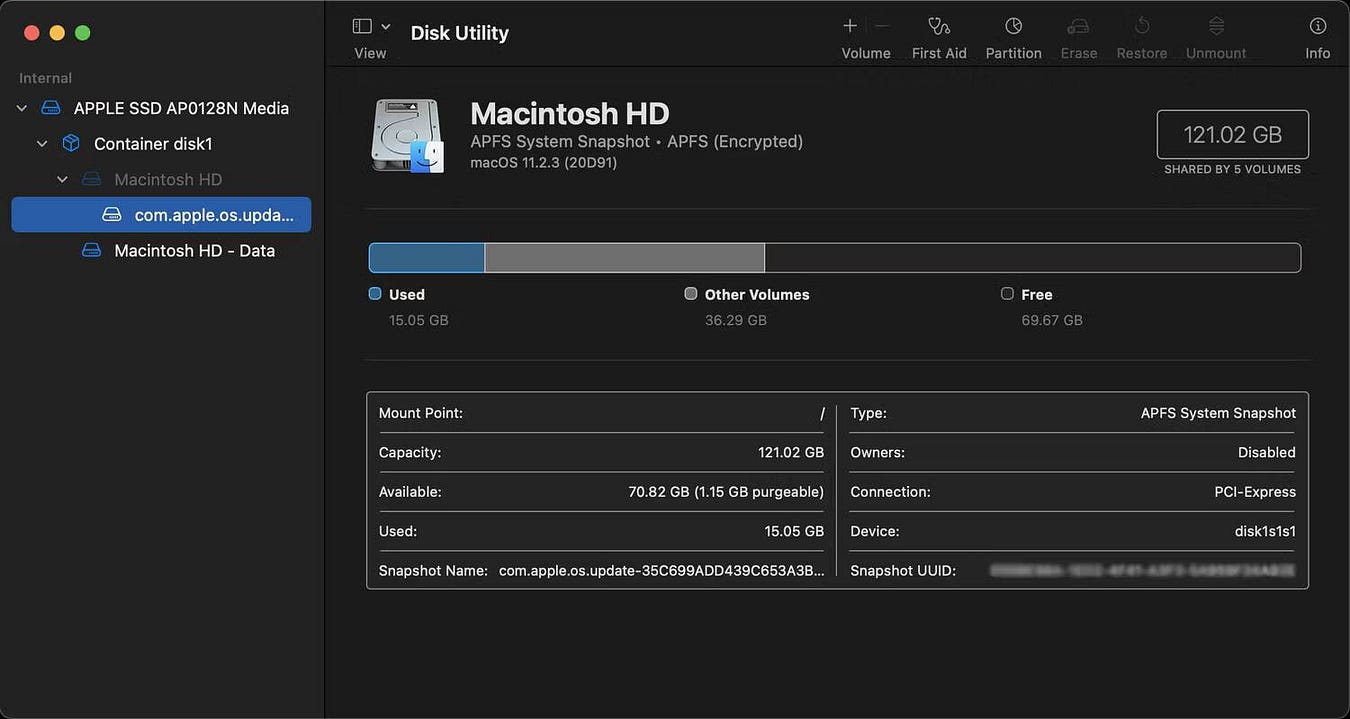
Agora clique em “Apagar” na barra de ferramentas na parte superior da janela. Uma caixa de diálogo aparecerá na tela. Aqui, nomeie a nova unidade como Macintosh HD e defina o formato como APFS ou Mac OS Extended. Em seguida, clique em Apagar (às vezes, você verá um grupo de volumes).
Certifique-se de concluir o mesmo processo para quaisquer outras unidades em Interno, mas a maioria das pessoas não terá nenhuma. Quaisquer discos rígidos externos ou dispositivos USB aparecerão em Externo e você não poderá apagá-los, mas é melhor mantê-los desconectados de qualquer maneira.
Saia do Disk Assistance para retornar à tela de recuperação do macOS. Verificar Não consegue fazer login no seu Mac? Experimente estas dicas para recuperar o acesso.
Reinstale o macOS usando o macOS Recovery
Depois de retornar à janela principal do macOS Recovery, você poderá reinstalar uma nova cópia do macOS. Esta é uma etapa necessária para usar o dispositivo novamente, já que você basicamente excluiu o sistema operacional ao apagar o disco rígido no Utilitário de Disco.
Antes de continuar, conecte seu Mac à energia para carregá-lo e conecte-se a uma rede Wi-Fi. Em seguida, selecione Reinstale o macOS E clique em Continuar na recuperação do macOS.
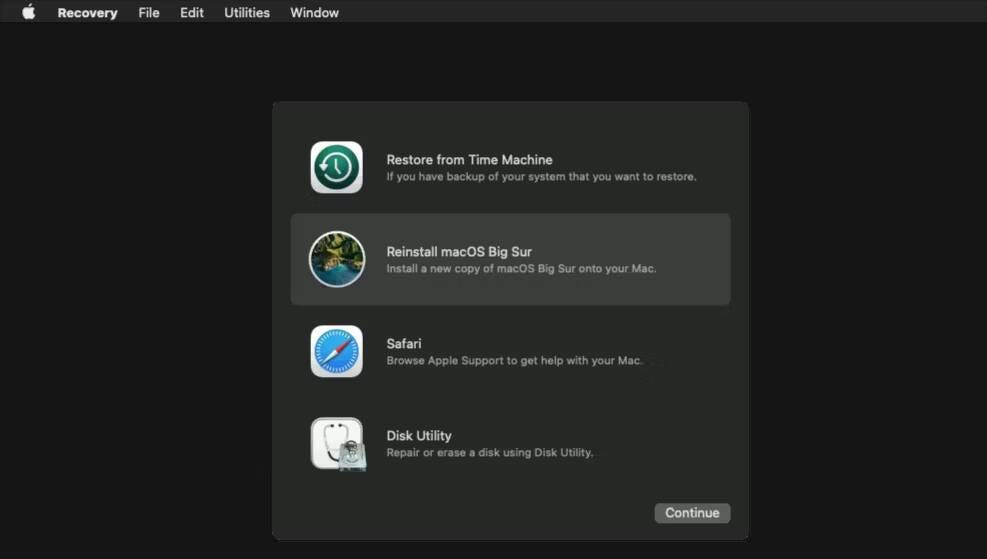
Seu Mac orientará você por um conjunto de instruções na tela para concluir a reinstalação do macOS. Cada instrução é autoexplicativa e você não precisa fazer muito. Basicamente, o seu Mac baixará e instalará a versão mais recente do macOS da web.
Este processo pode levar vários minutos, portanto, seja paciente. Mas quando terminar, você pode deixar seu Mac como está, se estiver vendendo, ou ligá-lo e usar o Assistente de Configuração para passar pelo processo de configuração inicial do macOS como se fosse um novo dispositivo.
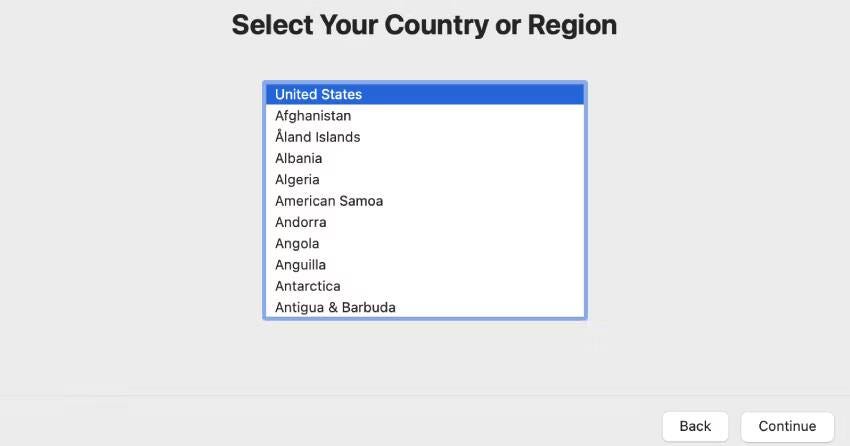
O Assistente de Configuração solicitará que você escolha seu país e região e, em seguida, você precisará fazer login com seu ID Apple. Você também precisará escolher algumas configurações básicas para o seu Mac e conectá-lo a uma rede Wi-Fi. Seu Mac estará pronto para uso assim que você seguir estas etapas. Como você apagou todos os dados, seu Mac deverá parecer mais rápido. Você pode ver agora Como tomar uma decisão inteligente de substituição do Mac: Escolhendo entre serviços da Apple e de terceiros.







